El error 0x80070422 es uno de los más comunes en sistemas operativos Windows, especialmente cuando se intenta actualizar el sistema o descargar aplicaciones de la Tienda de Windows. Este problema puede aparecer en diferentes versiones de Windows (10, 11, etc.) y está asociado a problemas con los servicios del sistema, configuraciones de red, o incluso el software antivirus. A continuación, te explico en detalle las causas, soluciones y cómo prevenir futuros errores similares en tu dispositivo Windows.
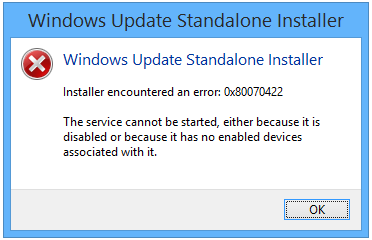
¿Qué es el error 0x80070422?
El error 0x80070422 indica que Windows no puede iniciar el proceso de actualización o conexión debido a un problema con un servicio esencial que está deshabilitado o mal configurado. Este error puede surgir en las siguientes situaciones:
- Al intentar ejecutar Windows Update.
- Al descargar aplicaciones desde la Microsoft Store.
- Problemas al utilizar Windows Defender.
Este código de error suele aparecer con el mensaje: «There was a problem with Windows Update«. Afortunadamente, existen varias soluciones que pueden aplicarse para resolver este problema.
Causas comunes del error 0x80070422
El error puede tener múltiples orígenes, y comprender sus causas es clave para aplicar la solución adecuada. Algunas de las razones más comunes incluyen:
- Windows Update deshabilitado: El servicio de Windows Update puede estar detenido o deshabilitado.
- Configuraciones de red incorrectas: La habilitación de IPv6 en algunas redes puede causar conflictos.
- Archivos del sistema corruptos: Puede haber archivos dañados que impidan el correcto funcionamiento de los servicios de actualización.
- Interferencia de software de seguridad: Algunos antivirus de terceros bloquean procesos del sistema como Windows Update.
Soluciones detalladas para corregir el error 0x80070422
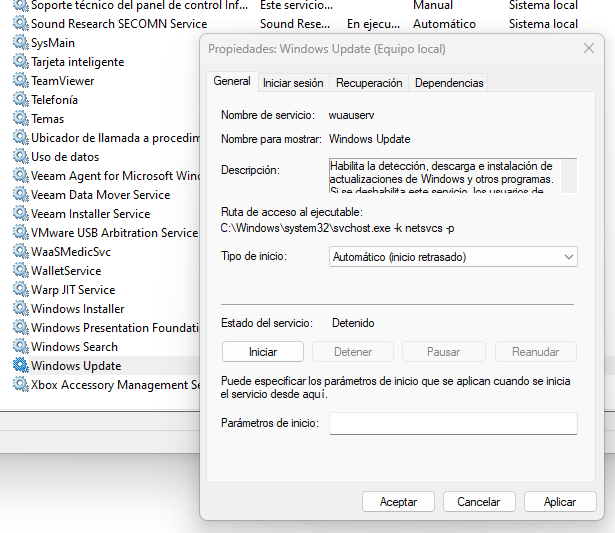
1. Habilitar el servicio de Windows Update
Uno de los motivos más comunes detrás del error es que el servicio de Windows Update está deshabilitado. Para solucionarlo, sigue estos pasos:
- Presiona Windows + R para abrir el cuadro de diálogo Ejecutar.
- Escribe
services.mscy presiona Enter para abrir la ventana de servicios. - Busca el servicio Windows Update en la lista.
- Haz doble clic en él y en el campo «Tipo de inicio», selecciona Automático.
- Si el servicio está detenido, haz clic en Iniciar y luego en Aceptar.
- Reinicia tu computadora e intenta realizar la actualización nuevamente.
Este paso habilita el servicio de Windows Update y permite que el sistema descargue las actualizaciones sin problemas
2. Ejecutar el solucionador de problemas de Windows Update
Windows incluye una herramienta automática que puede diagnosticar y corregir problemas comunes relacionados con las actualizaciones:
- Ve a Configuración > Actualización y seguridad > Solucionar problemas.
- Selecciona Windows Update y haz clic en Ejecutar el solucionador de problemas.
- Sigue las instrucciones en pantalla. Si se detecta algún problema, el solucionador lo corregirá automáticamente.
Esta es una solución rápida y eficiente para problemas comunes con las actualizaciones.
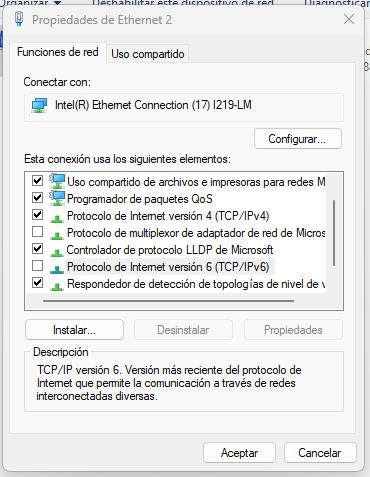
3. Deshabilitar IPv6 en la configuración de red
Algunos usuarios han reportado que deshabilitar IPv6 en las propiedades de red puede resolver el error 0x80070422:
- Presiona Windows + R y escribe
ncpa.cplpara abrir las conexiones de red. - Haz clic derecho sobre tu conexión de red activa y selecciona Propiedades.
- Desmarca la casilla que dice Protocolo de Internet versión 6 (TCP/IPv6).
- Haz clic en Aceptar y luego reinicia tu computadora.
Al deshabilitar IPv6, eliminas cualquier conflicto de red que pueda estar causando el problema
Microsoft Learn.
4. Restaurar archivos del sistema con los comandos DISM y SFC
Si el problema persiste, es posible que algunos archivos del sistema estén corruptos. Puedes utilizar las herramientas de reparación integradas en Windows:
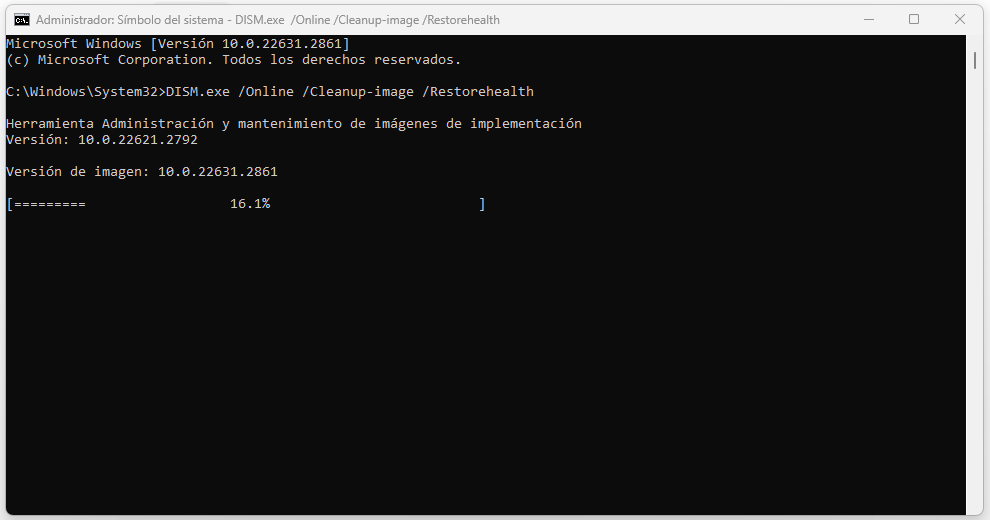
- Abre el Símbolo del sistema como administrador (presiona Windows + X y selecciona Símbolo del sistema (Administrador)).
- Ejecuta el siguiente comando para reparar la imagen del sistema:
DISM.exe /Online /Cleanup-image /Restorehealth - Luego, ejecuta este comando para reparar archivos del sistema:bashCopiar código
sfc /scannow - Una vez que los comandos hayan terminado, reinicia tu PC y verifica si el error se ha solucionado.
Estas herramientas son útiles para restaurar la integridad del sistema sin necesidad de reinstalar Windows
Microsoft Learn.
5. Desactivar temporalmente el software antivirus
En algunos casos, el software antivirus de terceros puede bloquear ciertos servicios o archivos necesarios para que Windows Update funcione correctamente. Para comprobar si este es el caso, desactiva temporalmente tu antivirus y luego intenta actualizar Windows. Si esto resuelve el problema, considera agregar una excepción para los procesos de Windows Update en tu antivirus o cambiar a Windows Defender.
Consejos adicionales para evitar el error 0x80070422 en el futuro
- Mantén actualizado tu sistema: Instalar las actualizaciones de Windows regularmente ayuda a prevenir problemas futuros. Configura Windows Update para que descargue e instale actualizaciones automáticamente.
- Evita el uso de software de optimización no oficial: Algunas herramientas de terceros diseñadas para «optimizar» tu sistema pueden desactivar servicios esenciales como Windows Update. Asegúrate de usar solo software confiable y reconocido.
- Realiza comprobaciones periódicas del sistema: Ejecutar regularmente herramientas como SFC y DISM ayuda a identificar y corregir errores antes de que se conviertan en problemas graves.
- Monitorea la configuración de la red: Si trabajas en una red empresarial o usas VPNs, asegúrate de que las configuraciones de red no interfieran con los servicios de Windows.
Conclusión
El error 0x80070422 puede ser un obstáculo frustrante, pero siguiendo estos pasos detallados puedes corregir el problema y asegurar el correcto funcionamiento de las actualizaciones de Windows. Desde habilitar el servicio de Windows Update hasta realizar reparaciones del sistema, estas soluciones son efectivas para la mayoría de los usuarios.
Mantener tu sistema operativo actualizado es fundamental para evitar errores y problemas de seguridad, por lo que resolver este tipo de errores es clave para mantener tu equipo en óptimas condiciones
